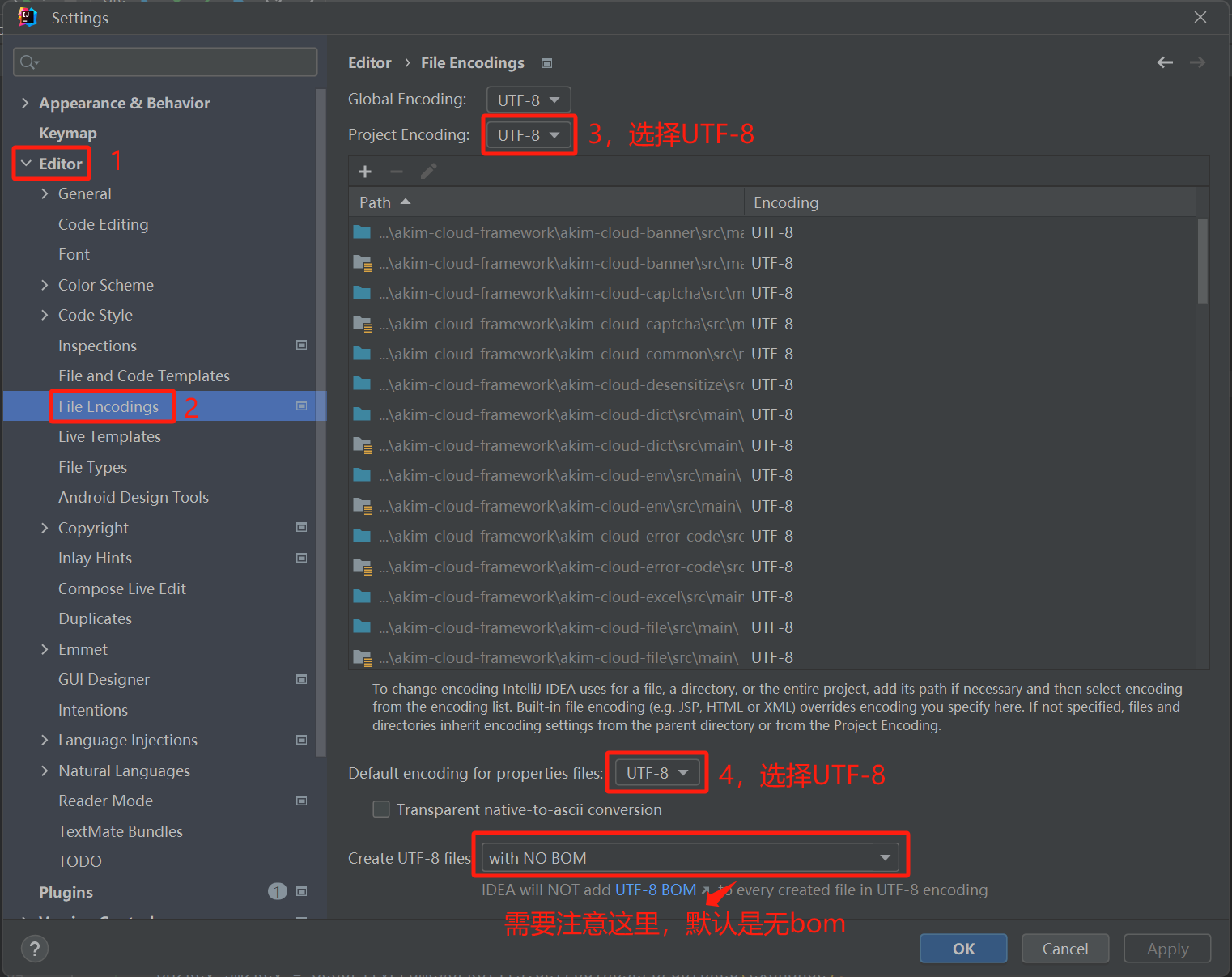1.idea全局设置
常规的通过 File -> Settings做的设置,只是针对当前加载的工程,比如设置了 maven 配置和仓储,打开其他新工程后,maven 的配置又会恢复成默认。
2.查看代码历史版本
需要查看的java类右键,找到Local History -> Show History 点开即可看到历史版本,常用于自己忘记代码改了哪些内容或需要恢复至某个版本 (注意:只能看近期修改)
3.调整idea的虚拟内存
尽管本质都是去改变 .vmoptions配置文件,但推荐使用Change Memory Settings去调整,选择Edit Custom VM Options 或者在本地磁盘目录更改,通过某些方法破解的idea 很可能造成idea打不开的情况
4.设置提示词忽略大小写
把这个勾去掉,(有的idea版本是选择选项 选择none即可),例如String输入string也提示
5.关闭代码检查
与eclipse类似,idea也可以自己关闭代码检查减少资源使用,但不推荐全部关闭,把我们项目中不会使用到的关闭就好了
6.设置文档注释模板
打开 settings -> Editor -> File And Code Templates -> Includes -> Create Template,设置所有类型文件注释模版。
打开 settings -> Editor -> File And Code Templates -> Files,选择Class,设置类注释模版。
如果不知道选择哪些,可以看右下角的Description红圈内,IDEA提供了哪些变量信息。同样,你还可以设置Inteface,HTML File,CSS File等注释信息。设置完,勾选 Enable Live Templates,点击Apply,Ok。
7.设置多行tab
idea默认是选择显示单行的,我们把这个去掉,就可以显示多行tab了,在打开tab过多时的场景非常方便!
8.快速匹配方法的大括号位置
ctrl + [ 或 ctrl + ],可以快速跳转到方法大括号的起止位置,配合方法分隔符使用
9.代码结尾补全
代码补全分号,或者是if(xxx) 补全大括号,按 ctrl + shift + enter
10.预览某个类的代码
例如:AlbumDO album = new AlbumDO(); 我们想查看 AlbumDO 这个类,但又不想在 tab 页中打开,这时候我们可以按 ctrl + shift + i 实现预览功能,不占 tab。
11.自动导包、自动移除没用的包
手动导包:alt + enter
手动移除未使用包: crtl + alt + o
12.括号颜色区分
安装 Rainbow Brackets 插件,成对的括号用相同的颜色表示
13.微服务项目中将不同项目添加到同一个启动窗口
打开 View -> Tool Windows -> Services -> Add Services
14.查看maven jar包依赖关系
打开 View -> Tool Windows -> Maven
15.代码调用链路图插件
打开 File -> Settings -> Plugins,搜索并安装 SequenceDiagram
16.获取当前线程dump
断点运行后,点击左下角相机图标
17.设置 Maven 配置及仓储
打开 File -> Settings -> Build, Execution, Deployment -> Build Tools -> Maven
18.设置文件编码格式为UTF-8
打开 File -> Settings -> Editor -> File Encodings
19.设置启动时不默认打开项目
Settings -> Appearance & Behavior -> System Settings -> 去掉勾选 Reopen projects on startup